Intuos3数码板手绘汽车渲染效果
来源:不详
作者:佚名
学习:2444人次
Intuos3数码板手绘汽车渲染效果这张用intuos3数码板和Photoshop7绘制的汽车渲染图效果很棒,它追求更加写实的效果,重点放在光影效果和质感的表现上,同时充分利用电脑绘图的便利性,使用纹理和不同属性的笔刷,渲染出一张生动而丰富的效果图。
WACOM intuos3数码板细腻的1024压感技术和倾斜识别技术更是将光影效果表现得淋漓尽致。你也可以按照下面的步骤亲自动手试试,很有意思的。
最后完成图:
11.执行Sharpen滤镜,全面锐化一下图像,强化一下金属的质感。
WACOM intuos3数码板细腻的1024压感技术和倾斜识别技术更是将光影效果表现得淋漓尽致。你也可以按照下面的步骤亲自动手试试,很有意思的。
最后完成图:


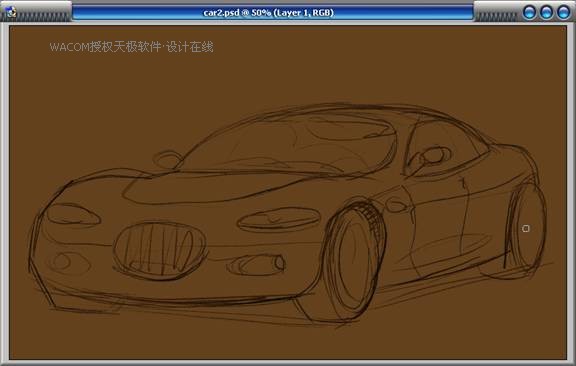

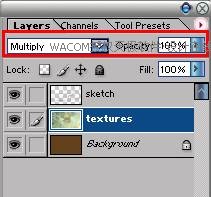


5.继续整体铺色,画出整体的体积关系和色彩关系,形成一个初步的效果。

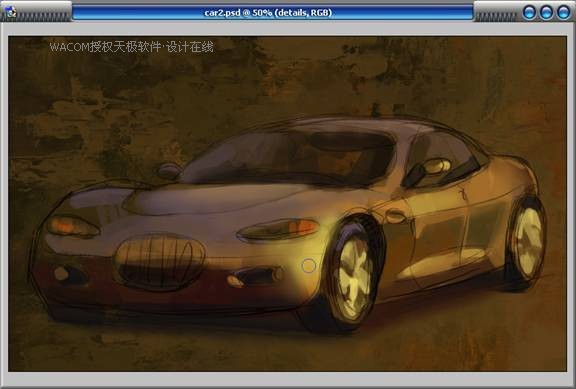
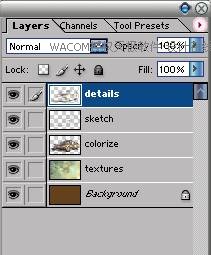
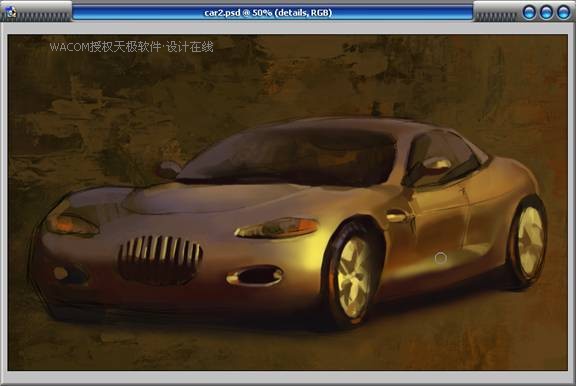
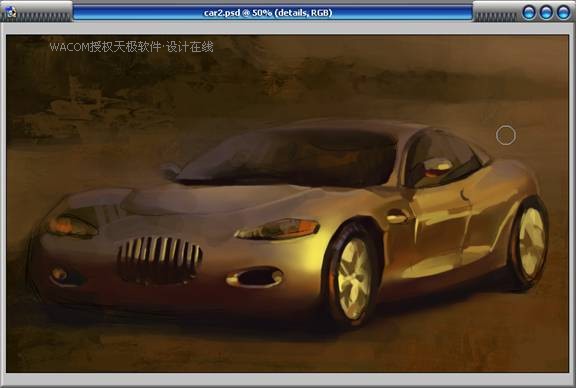
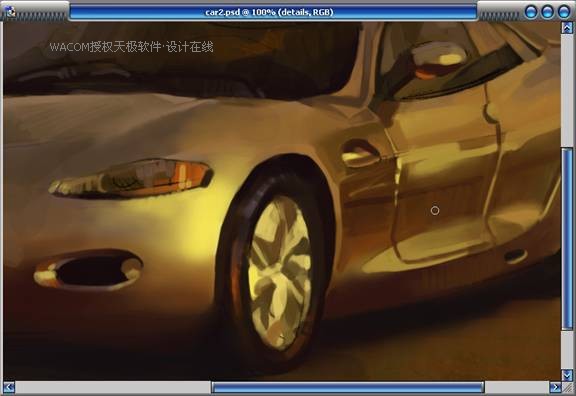

11.执行Sharpen滤镜,全面锐化一下图像,强化一下金属的质感。
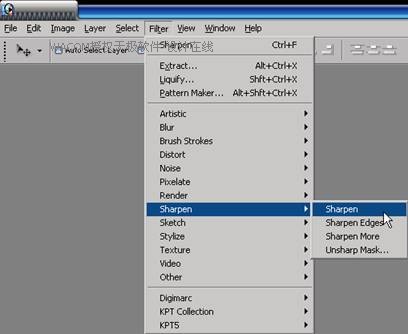

学习 · 提示
相关教程
关注大神微博加入>>
网友求助,请回答!







